HONOR 6A
Activer le partage de connexion
8 étapes
Débutant

Activer le partage de connexion
8 étapes
Débutant
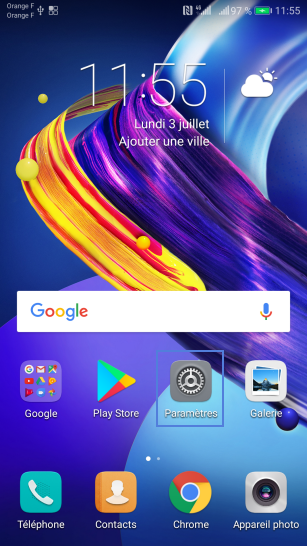
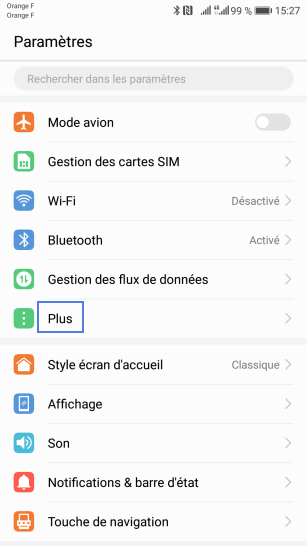
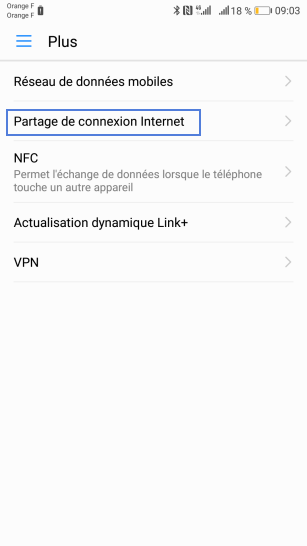
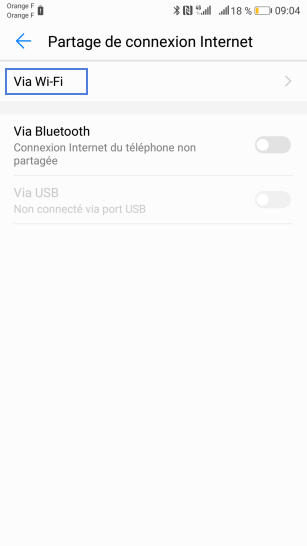
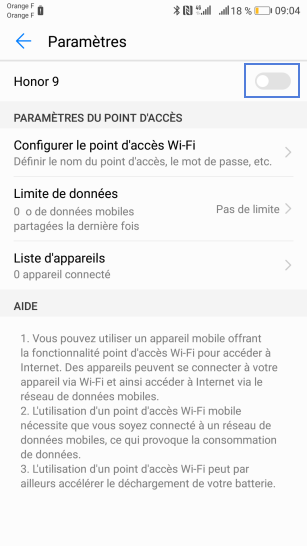
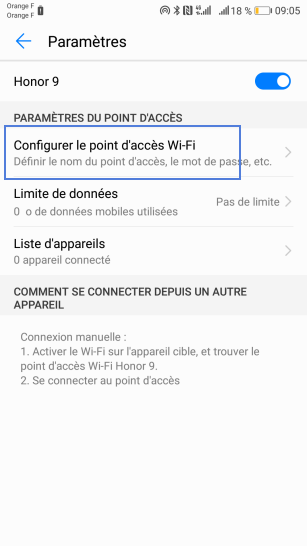

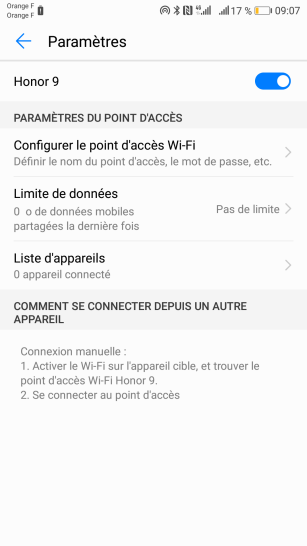
-
Cliquer sur Paramètres
-
Sélectionner Plus
-
Aller sur Partage de connexion Internet
-
Sélectionner Via Wi-Fi
-
Activer le point d'accès wifi mobile
Faites glisser le curseur vers la droite pour activer la fonction modem du mobile en wifi.
-
Configurer les paramètres du point d'accès
Le point d'accès wifi est activé (le curseur est bleu).
Sélectionnez Configurer le point d'accès Wi-Fi. -
Paramétrer le point d'accès
- À l'aide du clavier, complétez les champs suivants :
- Nom du réseau : donnez un nom à votre point d'accès (facultatif)
- Type de cryptage : WPA2 PSK (par défaut)
- Mot de passe : saisissez le mot de passe souhaité (facultatif)
- Sélectionnez Enregistrer.
il est possible d'utiliser la configuration par défaut du point d'accès mobile.
- À l'aide du clavier, complétez les champs suivants :
-
Le partage de connexion est activé et configuré
Vous pouvez maintenant connecter vos autres équipements.
Bravo ! Vous avez terminé ce tutoriel.
Découvrez nos autres tutoriels